Dell Inspiron 7472 User Manual [in]
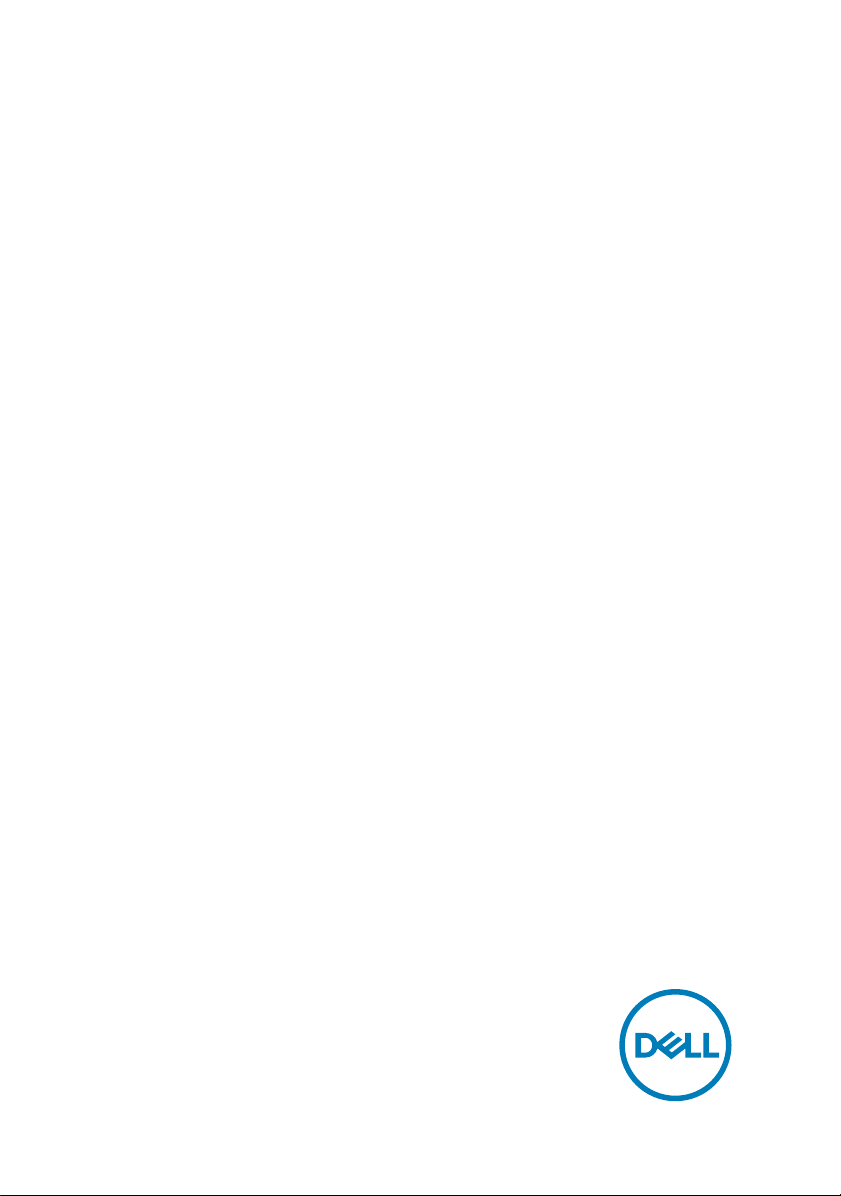
Inspiron 14 7000
Penyiapan dan Spesikasi
Model Komputer: Inspiron 14-7472
Model Resmi: P74G
Tipe Resmi: P74G001
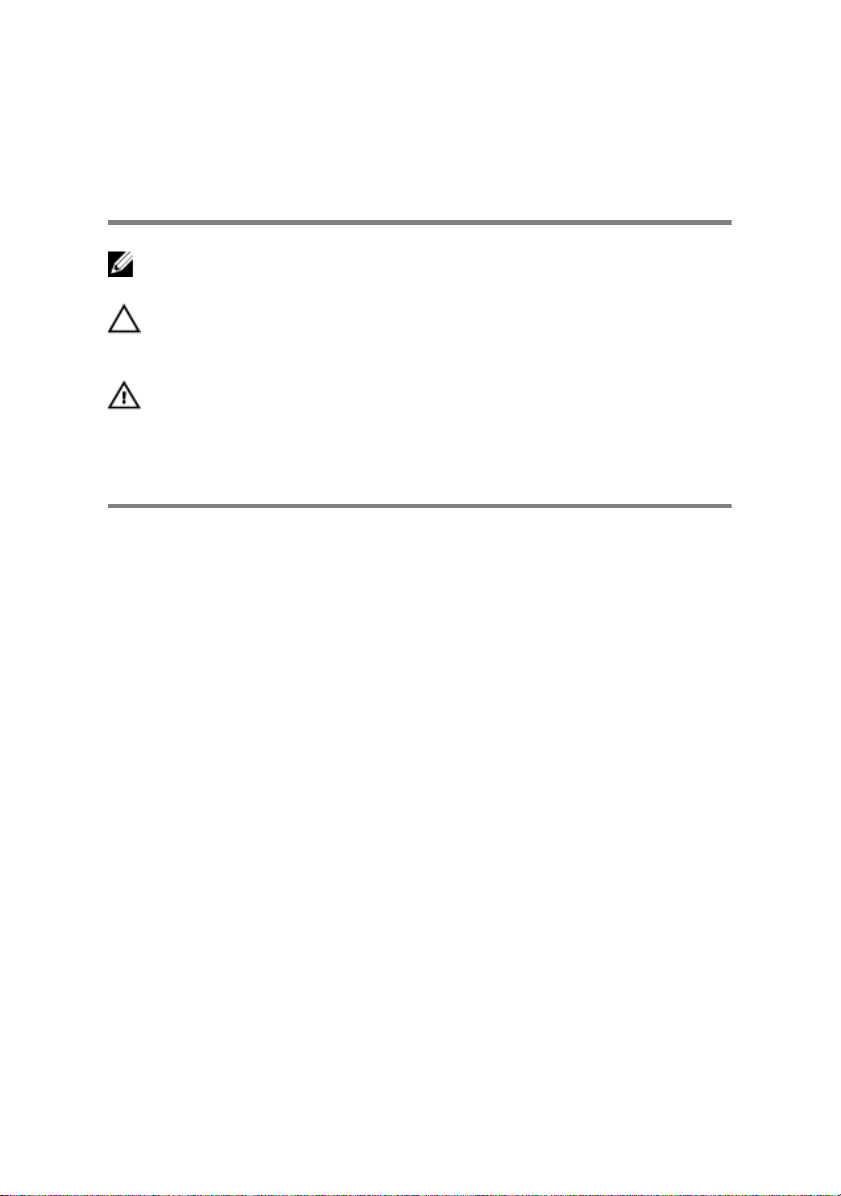
Catatan, perhatian, dan
peringatan
CATATAN: Sebuah CATATAN menandakan informasi penting yang
membantu Anda untuk menggunakan yang terbaik dari produk Anda.
PERHATIAN: PERHATIAN menunjukkan kemungkinan terjadinya
kerusakan pada perangkat keras atau hilangnya data, dan memberi tahu
Anda mengenai cara menghindari masalah tersebut.
PERINGATAN: PERINGATAN menunjukkan potensi kerusakan harta
benda, cedera pribadi, atau kematian
Copyright © 2017 Dell Inc. atau anak perusahaannya. Semua hak dilindungi undangundang. Dell, EMC, dan merek dagang lainnya adalah merek dagang dari Dell Inc. atau anak
perusahaannya. Merek dagang lainnya dapat merupakan merek dagang dari pemiliknya
masing-masing.
2017 - 09
Rev. A00
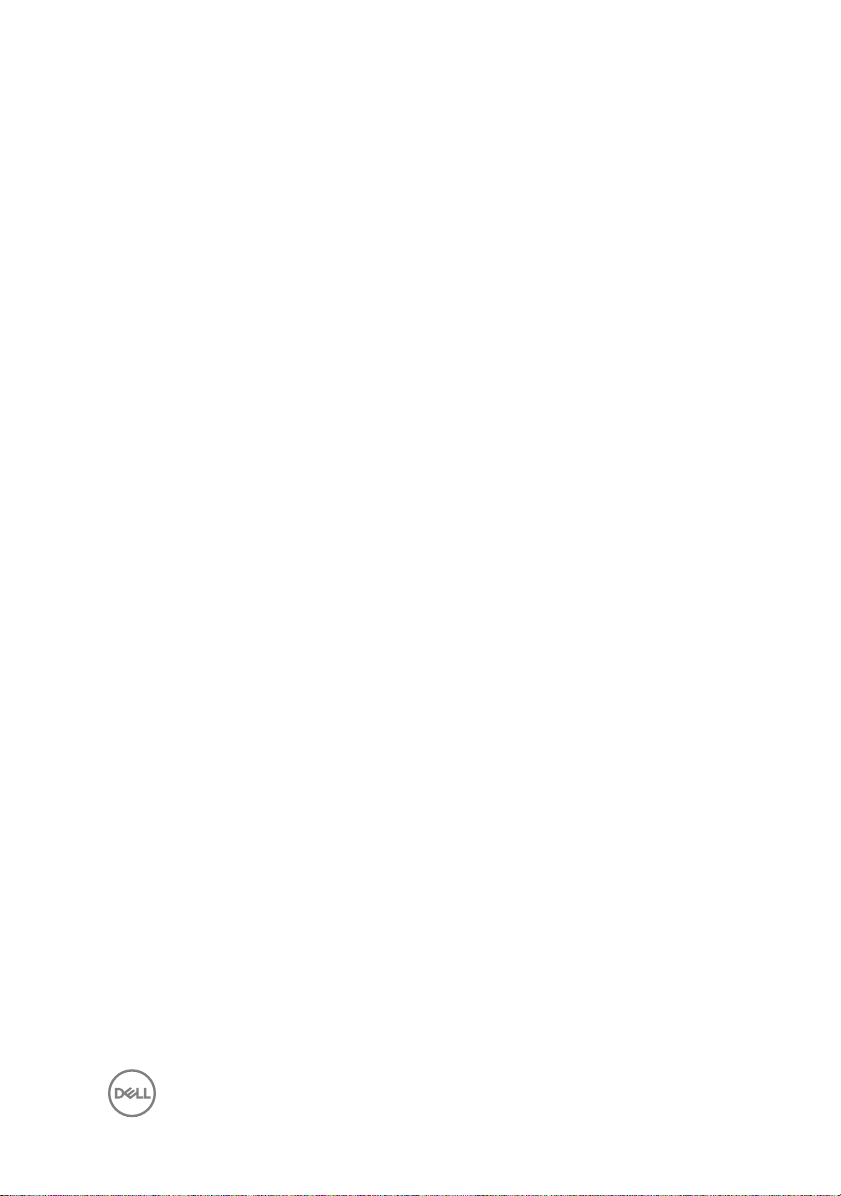
Daftar Isi
Siapkan komputer Anda................................................. 5
Membuat drive pemulihan USB untuk Windows.............8
Instal ulang Windows menggunakan drive pemulihan USB........................ 8
Tampilan.......................................................................10
Depan...................................................................................................... 10
Kiri........................................................................................................... 10
Kanan.......................................................................................................12
Bagian Dasar............................................................................................12
Display..................................................................................................... 13
Bawah......................................................................................................14
Spesikasi.................................................................... 15
Model komputer.......................................................................................15
Informasi sistem.......................................................................................15
Sistem operasi..........................................................................................15
Dimensi dan berat.................................................................................... 15
Memori.................................................................................................... 16
Port dan konektor....................................................................................16
Komunikasi...............................................................................................17
3
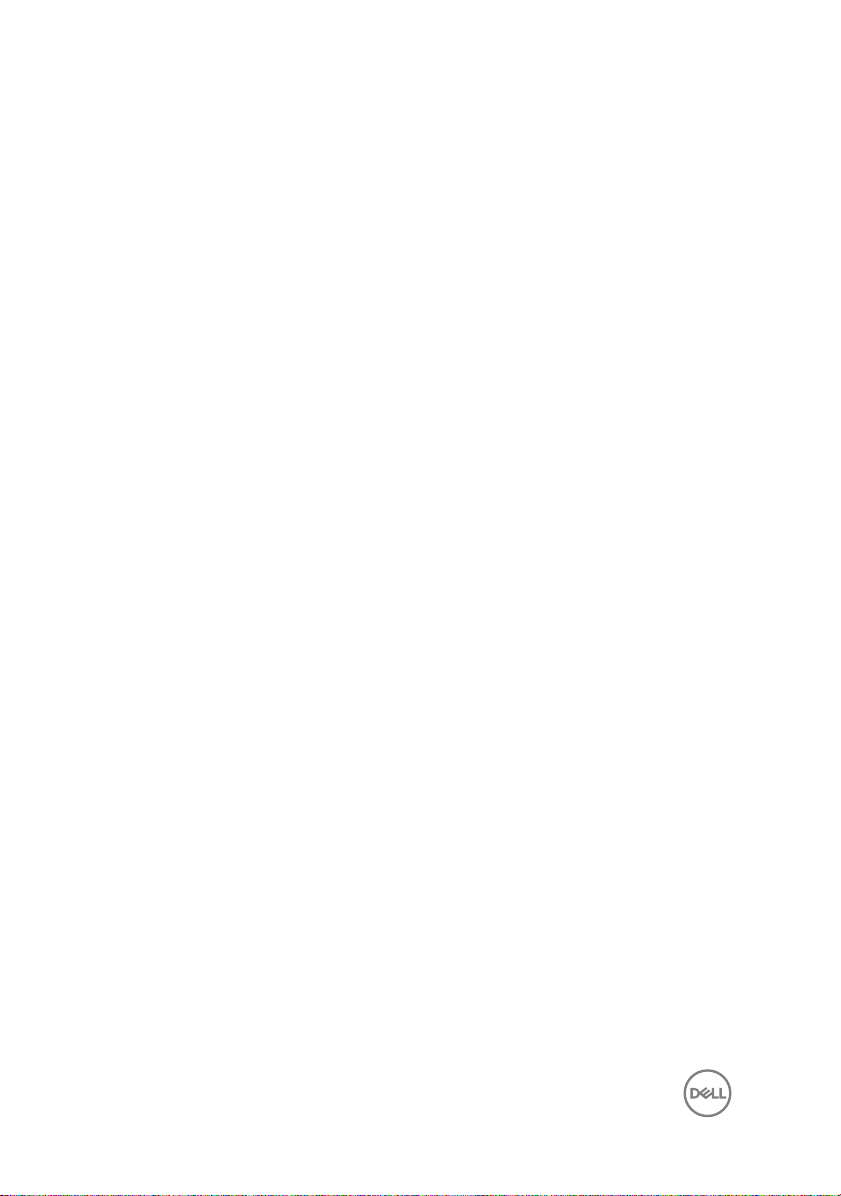
Modul nirkabel....................................................................................17
Audio........................................................................................................18
Penyimpanan........................................................................................... 18
Pembaca kartu-media..............................................................................19
Keyboard..................................................................................................19
Kamera....................................................................................................20
Panel sentuh........................................................................................... 20
Baterai.....................................................................................................20
Display..................................................................................................... 21
Adaptor daya...........................................................................................22
Video.......................................................................................................22
Lingkungan komputer..............................................................................22
Pintasan keyboard........................................................24
Mendapatkan bantuan dan menghubungi Dell.............. 26
Sumber daya bantuan mandiri................................................................. 26
Menghubungi Dell....................................................................................27
4
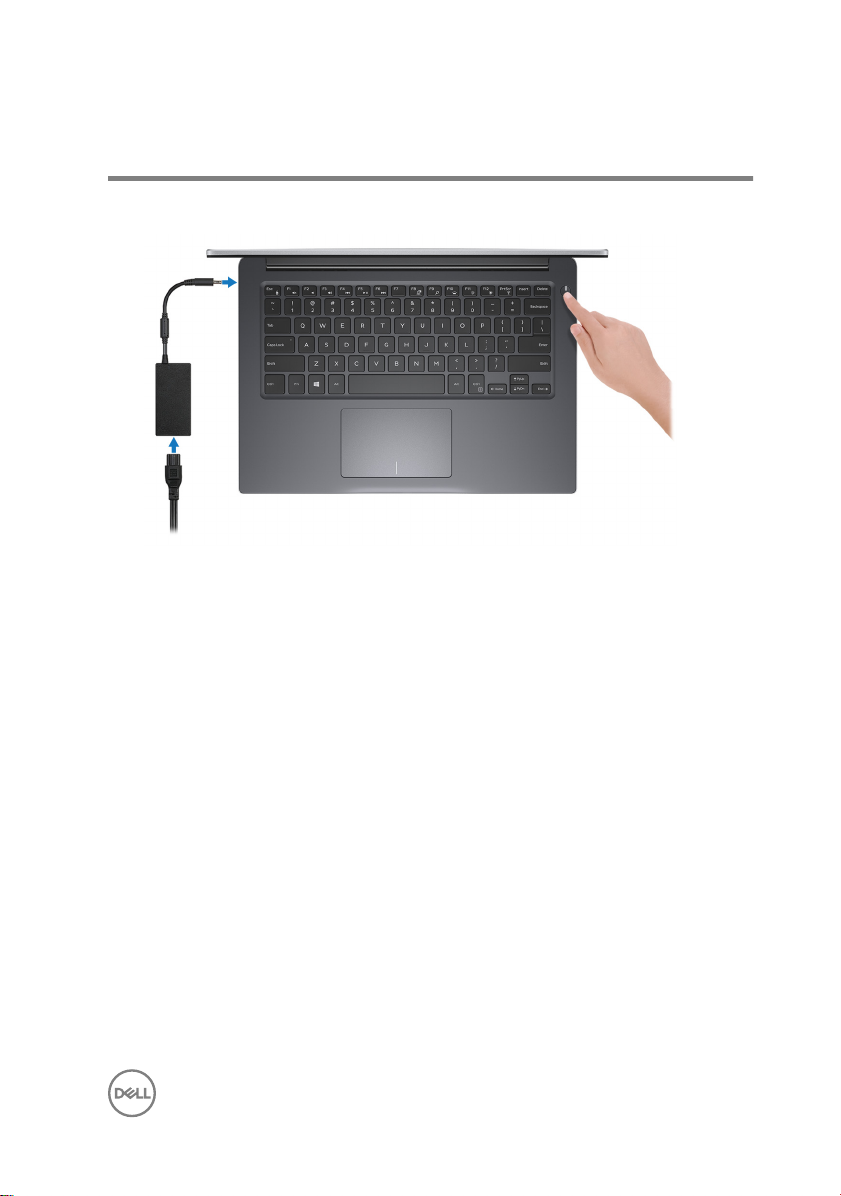
Siapkan komputer Anda
1 Sambungkan adaptor daya dan tekan tombol daya.
5
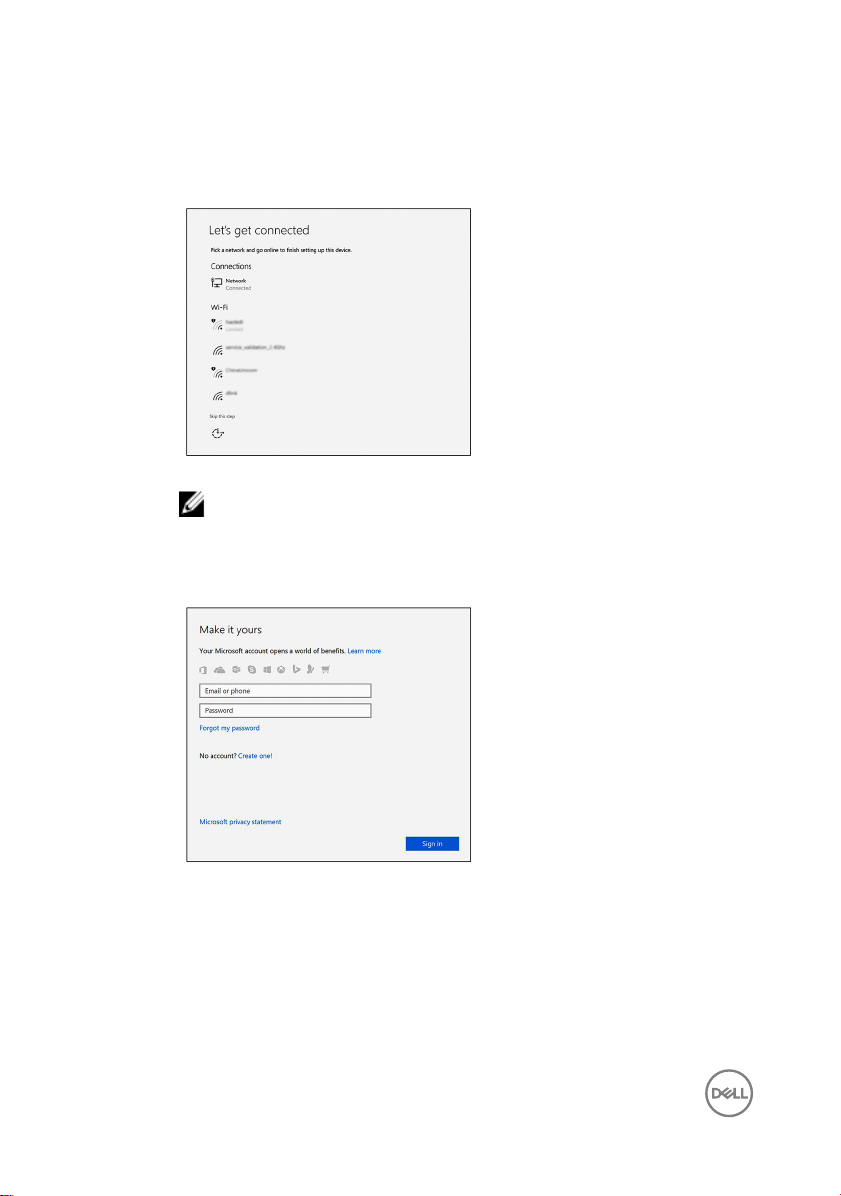
2 Tuntaskan penataan sistem operasi.
Untuk Windows:
a) Sambungkan ke jaringan.
CATATAN: Jika Anda menghubungkan ke jaringan nirkabel aman,
masukkan kata sandi untuk akses jaringan nirkabel tersebut saat
diminta.
b) Masuk ke akun Microsoft Anda atau buat akun baru.
Untuk Ubuntu:
Ikuti petunjuk pada layar untuk menyelesaikan pengaturan.
6
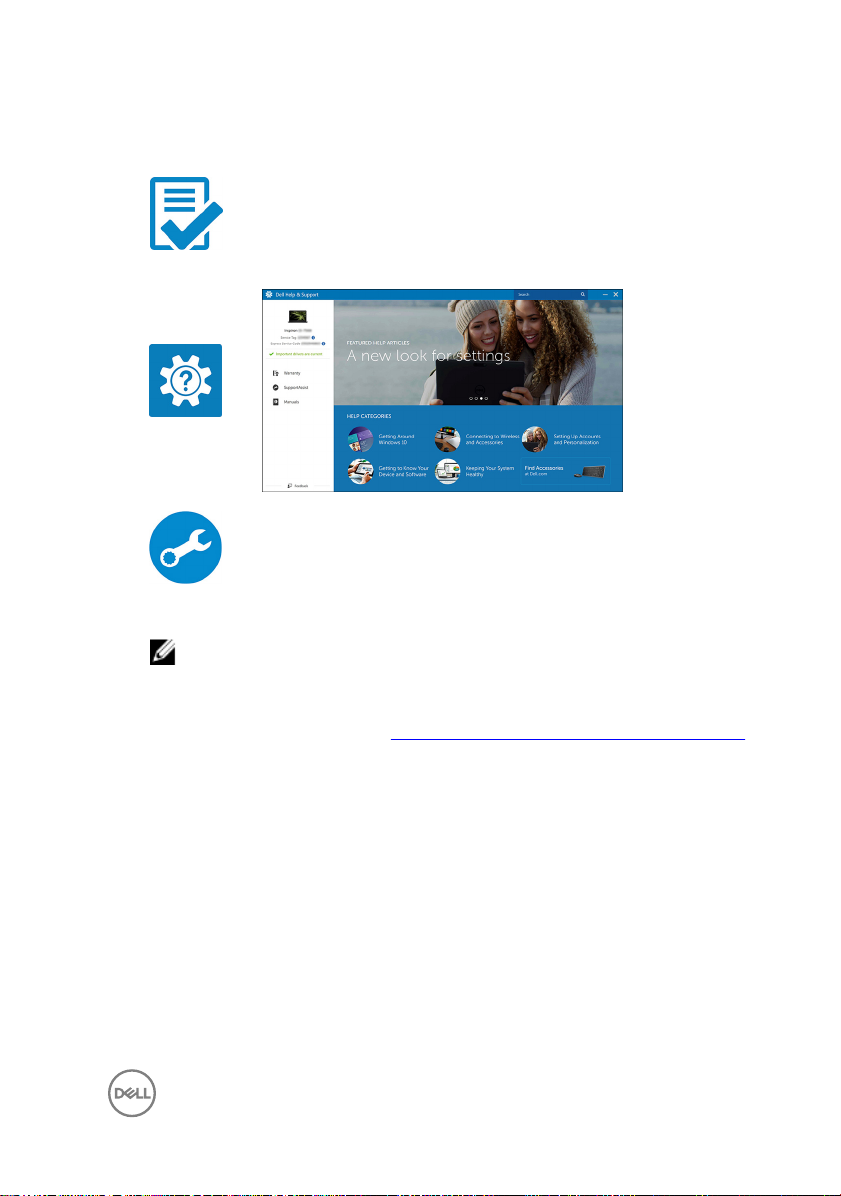
3 Jelajahi sumber daya Dell pada desktop Anda.
Tabel 1. Mencari lokasi aplikasi Dell
Daftarkan komputer Anda
Bantuan & Dukungan Dell
SupportAssist — Periksa dan perbarui komputer Anda
4 Buat drive pemulihan untuk Windows.
CATATAN: Direkomendasikan untuk membuat drive pemulihan untuk
memecahkan masalah dan memperbaiki masalah yang mungkin terjadi
pada Windows.
Untuk informasi lebih lanjut, lihat Membuat drive pemulihan USB untuk Windows.
7
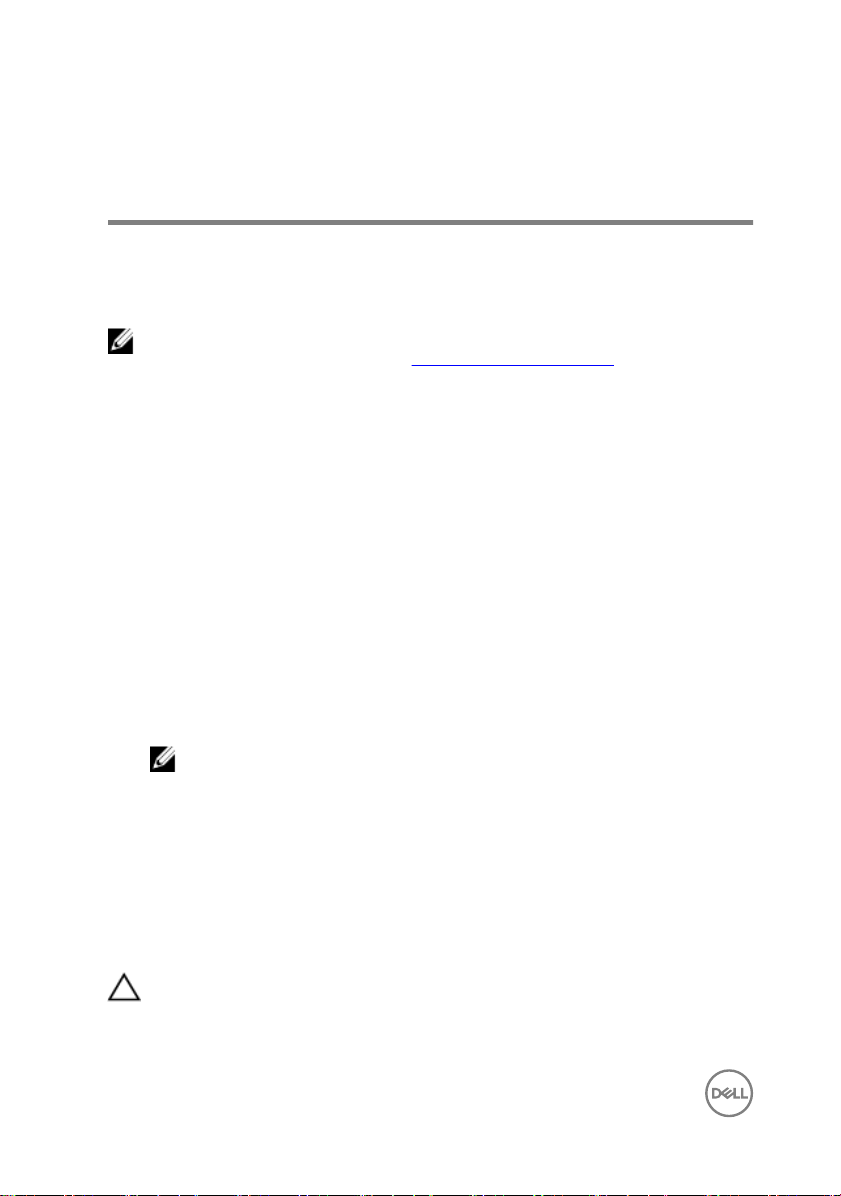
Membuat drive pemulihan USB untuk Windows
Dell menyarankan agar Anda membuat drive pemulihan untuk memecahkan masalah
dan memperbaiki masalah yang mungkin terjadi pada Windows. Flash drive USB
kosong dengan kapasitas minimal 16 GB diperlukan untuk membuat drive pemulihan.
CATATAN: Langkah-langkah berikut mungkin berbeda-beda tergantung versi
Windows yang terinstal. Lihat ke Situs dukungan Microsoft untuk petunjuk
terbaru.
1 Sambungkan ash drive USB ke komputer Anda.
2 Dalam pencarian Windows, ketik Recovery (Pemulihan).
3 Dalam hasil pencarian, klik Create a recovery drive (Buat drive pemulihan).
Jendela User Account Control (Kontrol Akun Pengguna) ditampilkan.
4 Klik Yes (Ya) untuk melanjutkan.
Jendela Recovery Drive (Drive Pemulihan) ditampilkan.
5 Pilih Back up system les to the recovery drive (Cadangkan le sistem ke
drive pemulihan) dan klik Next (Selanjutnya).
6 Pilih USB ash drive (Flash drive USB) dan klik Next (Selanjutnya).
Sebuah pesan ditampilkan, menunjukkan bahwa semua data di ash drive USB
akan dihapus.
7 Klik Create (Buat).
CATATAN: Proses ini mungkin memakan waktu beberapa menit untuk
menyelesaikannya.
8 Klik Finish (Selesai).
Instal ulang Windows menggunakan drive pemulihan USB
PERHATIAN: Proses ini memformat hard disk dan menghapus semua data di
komputer Anda. Pastikan Anda mencadangkan data di komputer Anda
sebelum memulai tindakan ini.
8
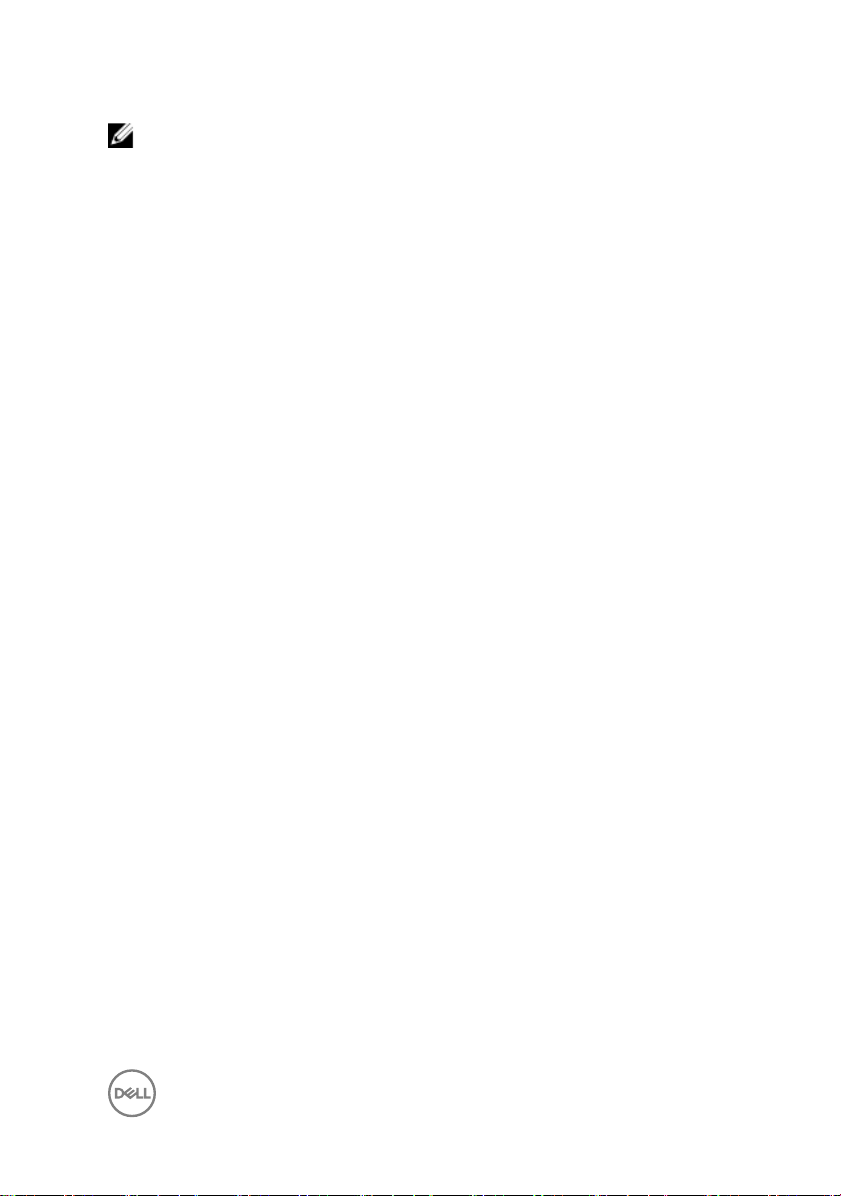
CATATAN: Sebelum menginstal ulang Windows, pastikan komputer Anda
memiliki memori lebih dari 2 GB dan lebih dari 32 GB ruang penyimpanan.
1 Sambungkan drive pemulihan USB ke komputer Anda.
2 Mulai ulang komputer Anda.
3 Tekan F12 setelah logo Dell ditampilkan pada layar untuk mengakses menu boot.
Pesan Preparing one-time boot menu (Menyiapkan menu boot one-time)
ditampilkan.
4 Setelah menu boot terbuka, pilih perangkat pemulihan USB di dalam UEFI BOOT.
Sistem akan mem-boot ulang dan layar ke Choose the keyboard layout (Pilih
tata letak keyboard) ditampilkan.
5 Pilih tata letak keyboard Anda.
6 Dalam layar Choose an option (Pilih opsi) , klik Troubleshoot (Pemecahan
Masalah).
7 Klik Recover from a drive (Pulihkan dari drive).
8 Pilih salah satu opsi berikut:
– Just remove my les (Hapus le saya) untuk melakukan format cepat.
– Fully clean the drive (Bersihkan drive secara menyeluruh) untuk melakukan
format penuh.
9 Klik Recover (Pulihkan) untuk memulai proses pemulihan.
Ini akan memakan waktu beberapa menit untuk menyelesaikan dan komputer
Anda akan dimulai ulang selama proses ini.
9
